"Ne yazık ki, TouchWiz Home durdu" sorununun giderilmesi
Samsung, cihazlarını yavaşlatan TouchWiz Home başlatıcısı hakkında birçok şikayetle karşı karşıya. TouchWiz Home gecikme eğilimindedir ve çok duyarlı değildir.
TouchWiz Home Launcher ile meydana gelen yaygın bir sorun, zorla durdurma hatası olarak bilinen şeydir. Zorla durdurma hatasını aldığınızda, "Maalesef TouchWiz Home durdu" mesajını alırsınız. Bu olursa, cihazınız kilitlenir ve yeniden başlatmanız gerekir.
Kurtarma durdurma hatasını gidermek için en basit çözüm ve diğer sorunlar TouchWizden kurtulmak ve Google Play Store'dan başka bir başlatıcı bulmak ve kullanmaksa da, bunu yaparsanız Samsung'un hisse senedi dokunuşunu, hissini ve görünümünü kaybedeceksiniz cihaz.
TouchWiz'den kurtulmak istemiyorsanız, kuvvet durdurma hatası için kullanabileceğiniz bir düzeltmemiz var. Size vereceğimiz çözüm, Android Gingerbread, JellyBean, KitKat veya Lollipop çalıştırıp çalıştırmadığına bakılmaksızın tüm Samsung Galaxy Cihazlarında çalışacaktır.
Samsung Galaxy'de "Maalesef TouchWiz Home durdu" düzeltmesi
Yöntem 1:
- Cihazınızı güvenli modda başlatın. Bunu yapmak için önce tamamen kapatın, ardından sesi kısma düğmesini basılı tutarak tekrar açın. Telefonunuz tamamen açıldığında, sesi kısma düğmesini bırakın.
- Sol alt kısımda "Güvenli Mod" bildirimi bulacaksınız. Artık güvenli modda olduğunuza göre, uygulama çekmecesine dokunun ve ayarlar uygulamasına gidin.
- Uygulama yöneticisini açın ve ardından Tüm uygulamaları aç> TouchWizHome'a gidin.
- Şimdi TouchWiz Home ayarlarında olacaksınız. Verileri ve önbelleği silin.
- Cihazı yeniden başlatın.
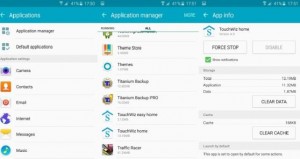
Yöntem 2:
İlk yöntem sizin için uygun değilse, aygıt önbelleğinizi silmenizi gerektiren bu ikinci yöntemi deneyin.
- Cihazı kapatın.
- Ses seviyesini artırmak, ev ve güç tuşlarını basılı tutarak önce geri alınız. Aygıt önyüklendiğinde üç tuştan vazgeçin.
- Wipe Cache Partition (Süpürme Ön Bellek Bölmesi) bölümüne gidip ses tuşunu kullanarak ses düzeyini seçmek için yukarı ve aşağı ses seviyesini kullanın. Bu silip süpürecektir.
- Silme işlemi sona erdiğinde cihazınızı yeniden başlatın.
Bu sorunu Galaxy cihazınızda düzelttiniz mi?
Deneyiminizi aşağıdaki yorum kutusunda paylaşın.
JR
[embedyt] https://www.youtube.com/watch?v=W4O6WayQcFQ[/embedyt]
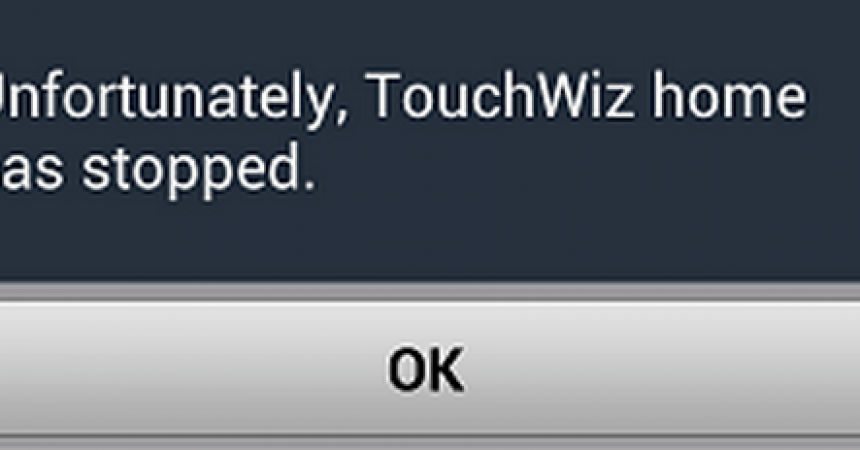






İkisi de yaptın mı?
Teşekkür
Rica ederim!
Yukarıdaki rehberin sorunu çözdüğünü bilmekten memnun oldum.
Neden bu yararlı kılavuzu, meslektaşlarınız, arkadaşlarınız ve ailenizin irtibatlarıyla paylaşmayınız.
Bu sorunun nasıl çözüleceğine dair okuduğum ilk makale bu değildi. Bir başkasının “verileri temizleme” tavsiyesine uydum. Bunu yapmak, ekranlarımda alıştığım görünümü kaybetmeme neden oldu ve artık ekranlarımın her sayfasında büyük reklamlar var.
O zamandan beri Samsung… ..launcher'ı kurdum ve ekran sayfalarımda istediğim simgeleri ayarlıyorum, ancak hala reklamları alıyorum.
"Touchwiz ana sayfa" başlatıcısını geri almanın bir yolu var mı?
teşekkür ederim
Sıfırlayıp yeniden başlatmanız gerekir.
Yukarıdaki adım adım kılavuza dikkat edin.
Bu işe yarıyor!
Her iki yöntemi de bugüne kadar Samsung Galaxy A3 cihazımda denedim ve hiçbiri problemi ortadan kaldırmadı :-(.
Diğer fikirler?
İşlemi sıfırlayabilir ve başlatabilirsiniz.
Yukarıdaki 2 adım adım adımlarını dikkatli bir şekilde takip etmek en iyisidir.
Bu işe yarıyor!
sama ilmoitus "TouchWizin koti suljettu".
Tein kummatkin 2 vaiheetta.
Kiitos
Her iki yöntemi de denediler, ikisi de çalıştı.
Teşekkür
Bonjour
J'ai un A5 (2016). Ce TouchWiz n'arrête bir s'arrêter pas geçiyor. J'ai fait ces manipulation plusieurs fois même réinitialisé le téléphone aussi plusieurs fois, rien y fait: je doit redémarrer le téléphone 2 à 3 fois par jour. C'est un A5 yenilenmiş.
Je l'ai retourné au magasin, il est encore sous garanti, mais le technicien me dit qu'il n'a rien pu trouver de mal et de toute façon les application ne tombent pass sous garantie! Moi, c'est, touchpad'i veya ekşiyi fait Marcher le program varsayılanından bir koordinatör olarak satabilirsiniz! Rien à voir avec une "uygulama".
Anwendung erschien mir nicht, wo die Fehlermeldung angezeigt wurde, dass sie gestoppt wurde, aber beim Durchsuchen der Anwendung wurde sie nicht bestätigt.